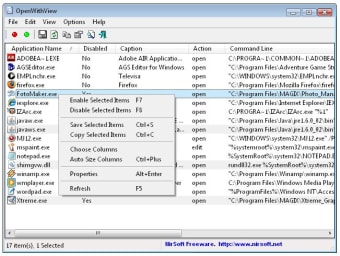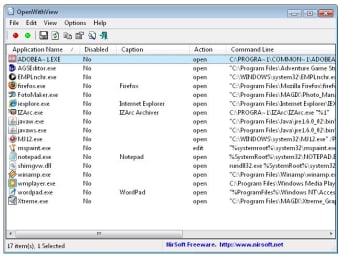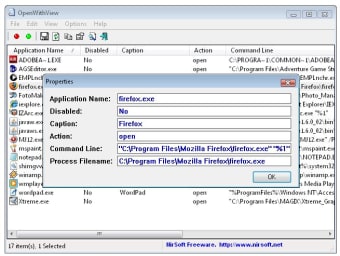"연결 프로그램" 메뉴 사용자 지정
다른 파일 형식은 일반적으로 다른 응용 프로그램과 연결되어 있습니다. 즉, 해당 파일을 두 번 클릭하면 특정 프로그램으로 열립니다.
하지만 혹시 모르니 변경할 수 있습니다. 파일을 마우스 오른쪽 버튼으로 클릭하고 "연결 프로그램" 옵션을 선택하여 연결. 또한 OpenWithView를 사용하면 해당 창에 표시되는 응용 프로그램 목록을 사용자 지정할 수 있습니다.
이 기능은 Windows에 너무 많은 앱이 표시되거나 사용하지 않는 프로그램을 제거하려는 경우에 매우 유용합니다. 자주 사용합니다.
OpenWithView 사용은 간단합니다. 파일의 압축을 풀고 프로그램을 실행한 다음 목록에서 연결 프로그램 메뉴에 표시하고 싶지 않은 항목을 선택하기만 하면 됩니다.
변경 사항 자동으로 저장됩니다. 안타깝게도 이미 목록에 있는 앱만 제거할 수 있습니다(새 앱 추가는 지원하지 않음). 또한 프로그램의 위시리스트에 아이디어를 추가할 수 있다면 목록 상단에 표시되는 애플리케이션을 선택하고 파일 확장자에 따라 앱 목록을 사용자 정의할 수 있습니다.
OpenWithView는 파일을 마우스 오른쪽 버튼으로 클릭하면 "연결 프로그램" 메뉴에 표시되는 응용 프로그램 목록을 쉽게 사용자 지정할 수 있습니다.Changes
Windows 7/x64에서 아이콘 문제 수정